一、USB3.0的电脑安装GHOST Win7系统
想要在原生usb3.0的电脑上安装ghost win7,那么该系统盘必须带usb3.0驱动。
1、下载带USB3.0驱动的系统盘:
【带USB3.0驱动】WIN7 64位旗舰版系统(新机型)
2、如果是重装,那么就简单了,只要在把系统解压之后硬盘上运行“硬盘安装.exe”像平常一样重装即可
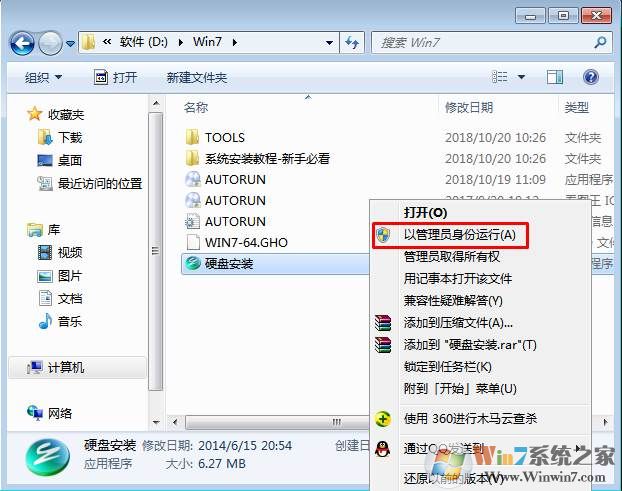
3、然后确保GHOST镜像路径是否正确,选择C盘(你要安装系统的分区),点击确定;
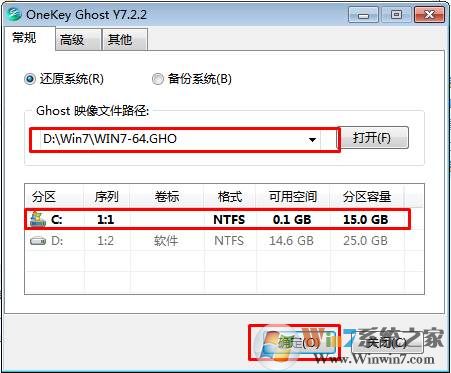
4、如果需要U盘安装,那么去制作一个支持USB3.0的U盘启动盘,然后把系统放在U盘中
5、U盘插入电脑,选择U盘启动,,选择USB HDD识别到U盘启动进入PE
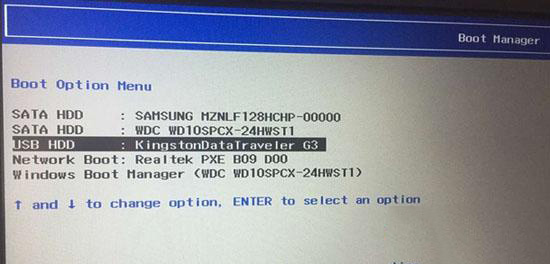
6、进入Pe之后,运行一键装机即可开始并无人值守完成安装
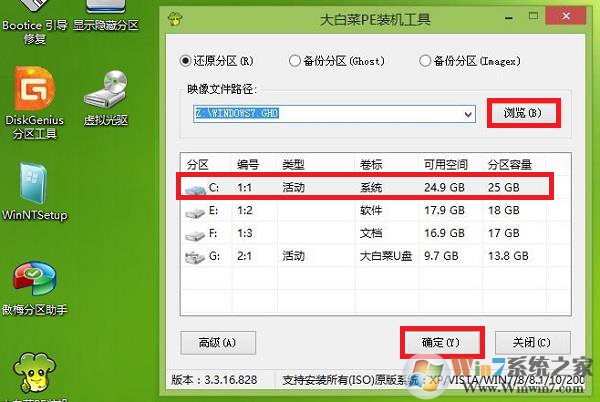
二、USB3.0电脑安装Win7原版
同样的Win7安装版也需要注入USB3.0驱动程序,由于步骤比较麻烦,这里小编已经准备好了 :
1、下载Win7旗舰版64位安装版ISO镜像下载(集成USB3.0驱动+NVMe硬盘)
2、然后将U盘插到电脑上然后打开UltraISO软件,点击文件打开你下载好的Win7光盘镜像ISO文件,如下图;

3、打开ISO文件后,点击工具栏上的“启动”,然后选择“写入硬盘镜像”;
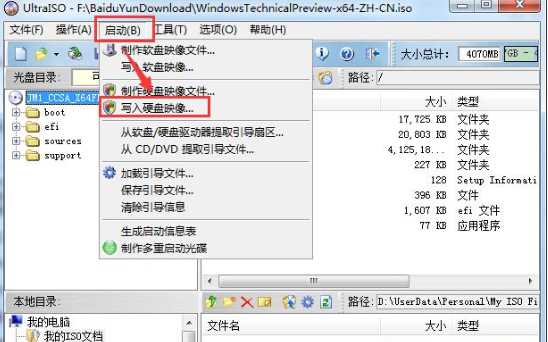
4、这时会弹出“写入硬盘镜像”窗口,确定好磁盘驱动器一项为你的U盘后,点击写入,中间出弹出格式化的提示,我们确认一次就好了。
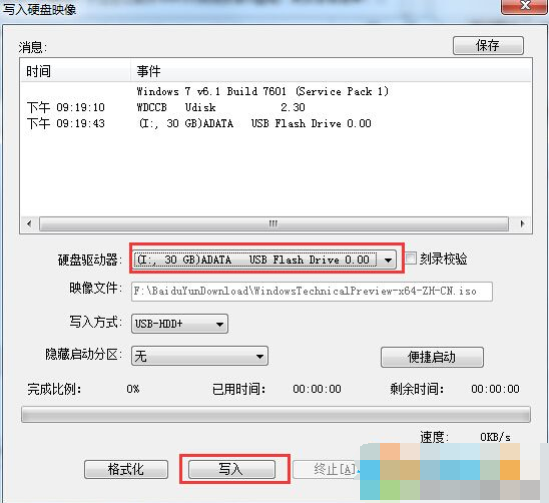
5、这时我们耐心等待一下写入到100%,OK再退出UltraISO 软件,到这里Win7 U盘安装盘就已经制作好了,接下去便可开始安装操作。

大家会发现原来键盘鼠标都不能用,用了小编推荐的系统盘就可以识别了,接下去和安装原版一样了,小编就不再缀述。
以上就是关于usb3.0电脑怎么安装Win7系统的方法了,希望大家能喜欢。




